
Come eliminare tutto su iPhone? Risolto in 4 modi efficaci

"Ciao. Ho un nuovo iPhone e vorrei pulire il mio iPhone 4 per regalarlo a mia sorella. Ho eliminato tutte le app e la musica ma i miei album fotografici non si eliminano? Qualcuno sa come posso farlo, per favore?"
- dalla comunità Apple
Archiviamo tutti i tipi di dati tra cui foto, video, messaggi di testo, registri delle chiamate, ecc. sul nostro iPhone. Non sai mai cosa faranno le persone quando avranno le tue informazioni private tramite il tuo telefono. Pertanto, quando vendi, permuti o dai il tuo iPhone a un tuo amico, non vuoi che nessuno acceda ai dati privati archiviati sul tuo iPhone. È molto importante assicurarti che i dati sul tuo iPhone siano stati completamente cancellati. Quindi, come eliminare tutto su iPhone? Questo articolo ti offre 4 semplici modi per risolvere questo problema.
Nota: prima di rimuovere tutto sul tuo iPhone, non dimenticare di eseguire il backup del tuo iPhone in modo da poter accedere nuovamente alle informazioni importanti sul tuo nuovo telefono in futuro.
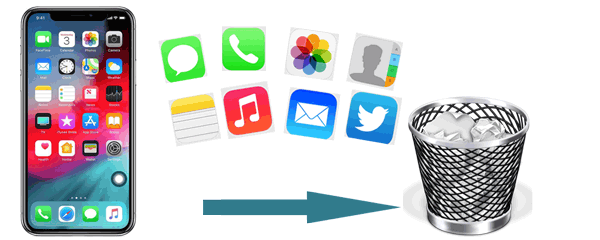
Come eliminare tutto su iPhone per il commercio? Se desideri cancellare definitivamente i dati sul tuo iPhone e impedire ogni possibile ripristino, Coolmuster iOS Eraser è la scelta ideale. Questo strumento utilizza una tecnologia avanzata di cancellazione dei dati per sovrascrivere più volte la memoria dell'iPhone, garantendo che le informazioni non possano essere recuperate. È perfetto per gli utenti che desiderano vendere o regalare il proprio iPhone.
Caratteristiche principali di Gomma iOS :
Come posso eliminare tutti i file contemporaneamente sul mio iPhone utilizzando iOS Eraser? Ecco i passaggi:
01 Scarica e avvia lo strumento sul tuo computer. Collega il tuo iPhone tramite un cavo USB e fidati del tuo dispositivo. Apparirà l'interfaccia principale.

02 Fare clic sul pulsante "Cancella" sull'interfaccia principale. Seleziona il tuo "Livello di sicurezza" preferito per la cancellazione, quindi fai clic su "OK". Digita "elimina" nel campo vuoto e fai clic sul pulsante "Cancella" in basso. Confermare facendo clic su "OK".

03 Il programma inizierà a cancellare il tuo iPhone. Una volta completato il processo, il tuo iPhone si riavvierà automaticamente. Dopo il riavvio, sblocca il dispositivo e fai clic su "Riprova" sul programma per riconnettere il tuo iPhone.

04 Il programma continuerà a sovrascrivere i dati del tuo iPhone. Una volta terminato il processo, il tuo iPhone sarà completamente ripulito.

Esercitazione video:
Se vuoi solo inizializzare il tuo iPhone senza preoccuparti del recupero dei dati, ecco 3 metodi per eliminare tutto sull'iPhone. Tuttavia, potrebbe essere comunque recuperabile utilizzando strumenti di recupero dati e non è adatto a situazioni che richiedono privacy e sicurezza.
Se non desideri utilizzare un computer, il metodo più semplice e diretto per eliminare tutto dall'iPhone è utilizzare la funzione integrata "Cancella contenuto e impostazioni" sull'iPhone.
Ecco come eliminare tutte le informazioni su iPhone senza computer tramite l'app Impostazioni:
Passaggio 1. Apri le "Impostazioni" dell'iPhone e vai all'opzione "Generale".
Passaggio 2. Scorri verso il basso e seleziona "Trasferisci o ripristina iPhone".
Passaggio 3. Tocca "Cancella contenuto e impostazioni". ( iPhone non si cancella ?)
Passaggio 4. Inserisci la password del tuo iPhone e conferma l'azione.
Passaggio 5. Se "Trova il mio iPhone" è abilitato, il sistema ti chiederà di inserire la password del tuo ID Apple per disattivare questa funzione.
Passaggio 6. Una volta confermato, l'iPhone inizierà a cancellare tutti i dati e ripristinerà le impostazioni di fabbrica.

Se il tuo iPhone non riesce ad accedere alle impostazioni o preferisci cancellare tutti i dati tramite un computer, puoi utilizzare iTunes (per Windows e macOS Catalina e versioni precedenti) o Finder (per macOS Big Sur e versioni successive) per ripristinare il tuo iPhone.
Passaggio 1. Su un computer Windows o Mac con macOS Catalina o versioni precedenti, apri iTunes .
Passaggio 2. Collega il tuo iPhone al computer utilizzando un cavo USB e tocca "Fidati di questo computer".
Passaggio 3. Nell'interfaccia di iTunes, fai clic sull'icona del dispositivo, quindi vai alla sezione "Riepilogo".
Passaggio 4. Seleziona "Ripristina iPhone", quindi fai clic su "Ripristina" per confermare.
Passaggio 5. iTunes cancellerà tutti i dati e installerà l'ultima versione iOS .

Passaggio 1. Apri Finder sul tuo Mac e collega il tuo iPhone utilizzando un cavo USB.
Passaggio 2. Nella barra laterale del Finder, individua il tuo iPhone e fai clic su di esso.
Passaggio 3. Nella scheda "Generale", fai clic sul pulsante "Ripristina iPhone".
Passaggio 4. Dopo aver confermato l'azione di ripristino, Finder cancellerà tutti i dati e installerà l'ultima versione iOS .

Se "Trova il mio iPhone" è abilitato sul tuo iPhone, puoi utilizzare iCloud per inizializzare il tuo iPhone da remoto . Ciò è utile nel caso in cui il tuo iPhone venga smarrito o rubato, poiché ripristinerà il dispositivo alle impostazioni di fabbrica e impedirà ad altri di accedere ai tuoi dati.
Ecco come eliminare tutto su iPhone per vendere con iCloud:
Passaggio 1. Su un computer o un altro dispositivo iOS , apri un browser e visita il sito web iCloud .
Passaggio 2. Accedi con il tuo ID Apple e vai alla pagina "Trova il mio iPhone".
Passaggio 3. Nella sezione "Tutti i dispositivi", seleziona l'iPhone che desideri inizializzare.
Passo 4. Fai clic su "Cancella iPhone", quindi conferma l'azione.
Passaggio 5. iCloud eliminerà da remoto tutti i contenuti sull'iPhone selezionato.

Questo è tutto su come eliminare tutto su iPhone. Le impostazioni dell'iPhone, iTunes/Finder e iCloud possono cancellare il dispositivo, ma i dati potrebbero essere ancora recuperabili. Se desideri eliminare definitivamente tutti i dati e assicurarti che non possano essere recuperati, dovrai utilizzare uno strumento di cancellazione professionale come Coolmuster iOS Eraser , che può sovrascrivere i dati più volte per rimuovere completamente tutte le informazioni dall'iPhone. Scegli il metodo più adatto alle tue esigenze per dare al tuo iPhone un inizio completamente nuovo!
Articoli correlati:
Il ripristino di iPhone cancella tutto? Trova la risposta qui!
Come eliminare file su iPhone/iPad in 6 modi [Guida passo passo]
[Passo dopo passo] Come eliminare tutto da iCloud in 3 modi?
Ripristina tutte le impostazioni e Cancella tutto il contenuto [Confronto informativo]





